Windows 11/10에서 Outlook에 RSS 피드를 추가하는 방법
최근에 Dell Windows 노트북을 새로 구입했습니다. 내 이전 노트북에서. Microsoft Outlook 을 메일 클라이언트로 사용합니다. 내가 하고 싶었던 것 중 하나는 RSS Feed(RSS Feeds) 를 Outlook 에 추가하고 (Outlook)Outlook 에서 이전 RSS Feed(RSS Feeds) 를 가져오는 것이었 습니다. 이것이 당신이 할 수 있는 방법입니다.
Outlook에 RSS 피드 추가
새 RSS Feed 를 추가하려면 (RSS Feed)Outlook 을 열고 파일(File) 탭 을 클릭합니다 . 정보(Info) 아래 에 계정(Account) 및 소셜 네트워크 설정(Social Network Settings) 이 표시 됩니다. 그것을 클릭하십시오(Click) .
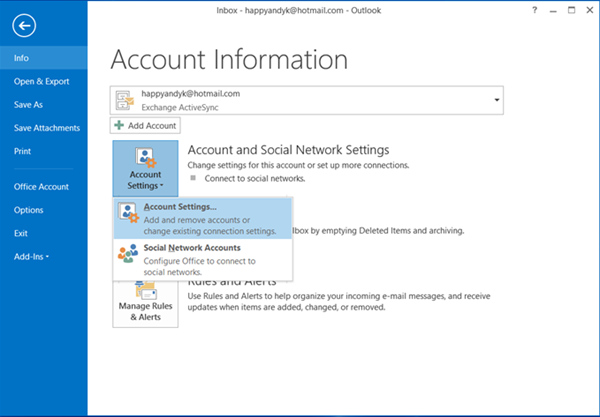
다음으로 계정을 클릭합니다. 이제 RSS Feeds 탭에서 RSS Feeds를 추가, 변경(Change) 또는 제거(Remove RSS Feeds) 할 수 있습니다 .
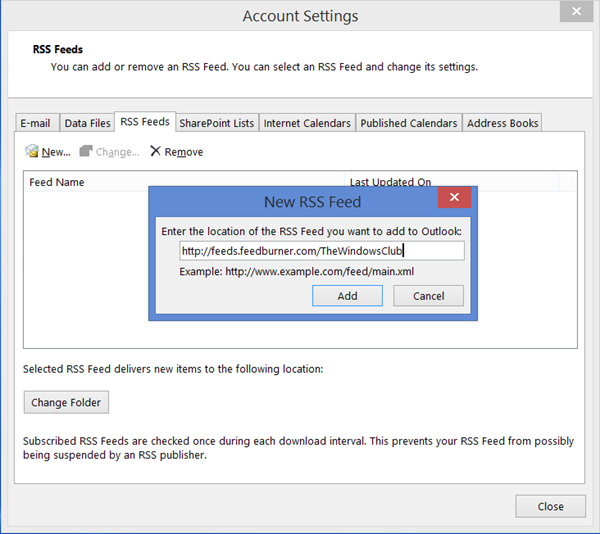
첫 번째 RSS Feed(RSS Feed) 를 추가하는 경우 Outlook 왼쪽에 새 항목 RSS Feed(RSS Feeds) 가 표시 됩니다.
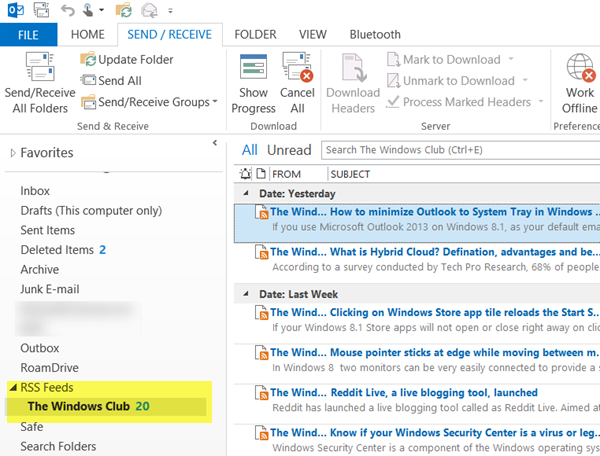
이제 RSS 피드(RSS Feeds) 를 더 추가 하려면 이 링크를 마우스 오른쪽 버튼으로 클릭 하고 새 RSS 피드 추가(Add a New RSS Feed) 를 선택하면 됩니다.
RSS 피드를 Outlook으로 가져오기
기존 메일 클라이언트에서 Outlook 으로 RSS 피드 묶음(import your bunch of RSS Feeds) 을 가져오려면 OPML 파일을 내보내야 합니다. 따라서 이전 메일 클라이언트나 Internet Explorer(Internet Explorer) 를 사용하여 파일을 내보냅니다 .
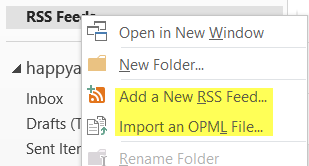
완료했으면 이 링크를 다시 마우스 오른쪽 버튼으로 클릭 하고 OPML 파일 가져오기(Import an OPML file) 를 선택합니다 . 모든 RSS 피드(RSS Feeds) 를 Outlook 으로 가져 오고 이 링크 아래에 표시됩니다.
팁 : 이 게시물은 (TIP)Outlook RSS Feed가 업데이트되지 않는(Outlook RSS Feeds are not updating) 경우에 도움이 됩니다 .
Bing 뉴스 앱 을 사용하는 경우 Bing 뉴스 앱 (Bing News App)에 RSS 피드를 추가 할 수도 있습니다 . 무료 RSS 리더 소프트웨어(free RSS Reader software) 를 찾고 있다면 여기로 이동하십시오 . Desktop Ticker 를 사용하면 (Desktop Ticker)Windows 바탕 화면 에서 RSS 피드를 직접 읽을 수 있습니다 .
Related posts
Outlook RSS Feeds Windows 10 PC에서 업데이트되지 않음
Outlook에서 email forwarding Windows 10에서 email forwarding을 멈추는 방법
Windows 10에서 Outlook cache 파일을 지우는 방법
Windows 11/10에서 Outlook Calendar를 인쇄하는 방법
Windows 10에서 Outlook email and Mail app에 체크 박스를 삽입하는 방법
Windows 11/10에서 Reaction Time을 측정하는 방법
Best Windows 10 용 무료 RSS Reader Windows Store apps
PLS file 란 무엇입니까? Windows 11/10에서 PLS file을 만드는 방법은 무엇입니까?
Adjust Monitor Windows 10에서 screen resolution를위한 Monitor
Windows 10 동기화 설정이 작동하지 않습니다
Network Drive를 매핑하거나 Windows 11/10에 FTP Drive를 추가하는 방법
Windows 10에서 System Properties을 열는 방법 Control Panel
어떻게 Windows 10에서 종료에 Move, 또는 Delete PageFile.sys를 백업하려면
Windows 10에서 Data Usage Limit을 관리하는 방법
Windows 10에서 Disk Signature Collision problem을 수정하는 방법
Windows 10에서 Trusted Site을 추가하는 방법
Windows 10의 Best Battery monitor, Analytics & Stats Apps
Windows 10에서 Shutdown and Startup Log를 확인하는 방법
Convert AVCHD Windows 10 용 무료 변환기를 사용하여 MP4
Windows 10에서 하드 디스크 드라이브를 Hot Swap으로 바꾸는 방법
